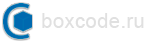Создание сайтов
Панель управления. Баннеры
Модуль "Баннеры" нужен для размещения на сайте баннеров, и контроля их показов.
Баннеры могут быть следующих форматов:
- Графический - файлы изображений в формате gif, jpg и png;
- Flash-баннер - файлы формата swf.
Для баннеров поддерживаются условия показов:
- По времени (дате);
- По количеству показов.
Для управления баннерами переходим в панели управления в раздел "Баннеры", в горизонтальном меню выбираем "Баннеры".
Создание нового баннера
Для создания нового баннера (нового места отображения баннеров) нужно сначала создать "блок баннеров". Потом в блок баннеров можно будет добавить необходимое количество баннеров. Если баннеров в блоке больше одного, то они будут показываться случайно, то есть случайным образом будет выбираться один из всего списка и выводится на сайте. Все баннеры в блоке должны быть одинаковой ширины и высоты.
Форма блока баннеров содержит поля:
- Название - используется только в панели управления, нужно давать осмысленное название, к примеру соответствующее месту расположения баннера;
- Видимость - определяет, будет ли этот блок баннеров (а точнее баннеры в этом блоке) выводиться на сайте или нет;
- Имя области шаблона - определяет, в какой области шаблона будет выводится этот блок баннеров;
- Позиция - определяет каким по счету будет выводится данный блок баннеров среди всех выводимых элементов в соответствующей области шаблона;
- Ширина блока - должна равняться ширине баннеров, выводимых в этом блоке;
- Высота блока - должна равняться ширине баннеров, выводимых в этом блоке;
- Выравнивание - с помощью этого параметра можно задать, как должны выводится баннеры. Возможные варианты выравнивания:
- по левому краю;
- по центру;
- по правому краю.
- Шаблон блока - этот параметр нужен для задания дополнительных параметров отображения баннеров. К примеру можно задать отступ сверху и снизу для баннера, для этого нужно написать:
<div style='margin: 10px 0px;'>{banner}</div>
Тогда на месте {banner} будет выведен код баннера, а тег div со свойством CSS margin: 10px 0px; задаст нужный нам отступ в 10px сверху и снизу.
Если шаблон не нужен, то оставляем это поле пустым.
Что такое имя области шаблона и позиция и как их нужно задавать смотрите на странице Описание файлов шаблона.
Важно! Если указываете какую-либо новую область шаблона, то проверьте есть ли она в настройках. Для этого перейдите в раздел настроек раздела Баннеры, в группе настроек "Основные настройки модуля" найдите параметр "имя области, в которой будет выводится дополнительное содержимое модуля", в нем прописаны через запятую доступные области шаблона. Если вы создали новую область шаблона, то ее нужно прописать в этом параметре. К примеру, если в основном шаблоне создан новый блок block_reklama_2, то дописываем эту область следующим образом без пробелов, переводов строк и других символов:
- Изначальный текст параметра "имя области, в которой будет выводится дополнительное содержимое модуля":
left,right,left_banner,banner_header - С новой добавленной областью шаблона block_reklama_2:
left,right,left_banner,banner_header,block_reklama_2
После создания блока баннеров можно добавлять баннеры в этот блок. Для этого в таблице блоков баннеров жмем на ссылку баннеры - будут отображены баннеры находящиеся в этом блоке. Существующие баннеры можно будет отредактировать - изменить условия отображения, сам баннер нельзя будет поменять. Для добавления нового баннера жмем кнопочку "Новый", появиться форма. Ее нужно будет заполнить.
Форма добавления баннера содержит следующие поля:
- Баннер - указываем файл баннера, это может быть изображение в формате gif, jpg и png, а так же может быть flash-баннер в формате swf;
- Видимость - определяет, будет ли этот баннер выводиться на сайте или нет;
- Ссылка - нужно указать Url-адрес на который перейдет пользователь после клика по баннеру, необязательный параметр. К примеру, https://www.boxcode.ru/;
- Количество показов - задает максимальное количество показов баннера, если ограничение не нужно оставляем это поле пустым или пишем цифру 0;
- Перенаправление ссылок баннеров - нужно для подсчета кликов, при этом для баннера будет указана ссылка вида http://ваш_сайт.ру/redbanner/bn1.html, а не Url-адрес указанный в поле "Ссылка".
- Открывать - можно выбрать, как должна открываться страница указанная в ссылке баннера: в новом окне или в текущем окне;
- Дата начала показов - задает дату начала показов баннера, нужно указать день, месяц и год, в противном случае этот параметр будет проигнорирован;
- Дата завершения показов - задает дату завершения показов баннера, нужно указать день, месяц и год, в противном случае этот параметр будет проигнорирован;
- Текст баннера - этот параметр нужен для добавления текста к графическому баннеру. Для вывода баннера используйте переменную {banner}, для создания ссылки в тексте используйте bb-теги [a] и [/a]. К примеру можно написать текст:
<div>Скрипт [a]доски объявлений[/a]</div>
{banner}
Тогда будет выведен текст и ниже баннер, причем текст "доски объявлений" будет ссылкой.
Это не обязательный параметр, его можно не заполнять.
Вопросы можно задавать на форуме Управление и эксплуатация CMS boxcode.ru.
- Статью добавил пользователь
- Категория
- Дата размещения 27.06.2012, просмотров 3460
-
11.03.2024В новой версии CMS v30 есть несколько важных доработок. Была выполнена интеграция с Яндекс и Google картами, данная возможность позволит указать расположение компании, офиса или магазина на карте, к примеру, на странице «Контакты». Доработаны модули «Рассылка» и «Рекламная система». Есть другие доработки.
-
05.03.2024В новой версии скрипта интернет-магазина сделана интеграция с Яндекс и Google картами. С помощью данной возможности можно, к примеру, на странице «Контакты» указать расположение компании или места выдачи заказов на карте. Также в новой версии есть доработки модулей «Рекламная система» и «Рассылка». Есть другие небольшие доработки.
-
04.03.2024В новой версии скрипта доски объявлений была продолжена работа направленная на оптимизацию движка, а также есть доработки связанные с функционалом. Некоторые доработки: переработано подключение Яндекс и Google карт, в модуле «Доска объявлений» добавлен новый способ очистки устаревших объявлений - «интеллектуальная очистка», доработан функционал модулей «Рассылка» и «Рекламная система». Также есть другие доработки.